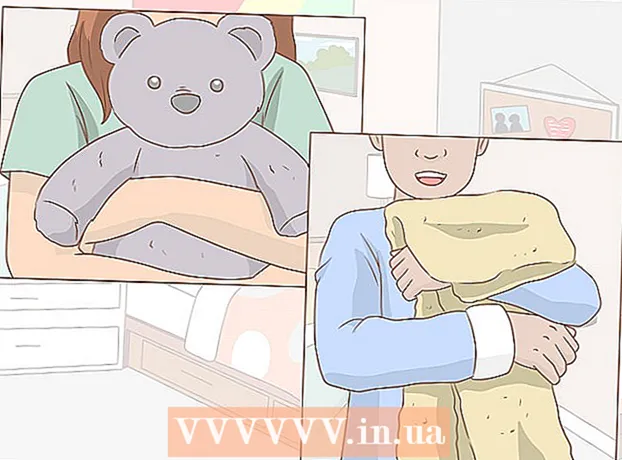Autor:
Peter Berry
Data De Criação:
17 Julho 2021
Data De Atualização:
14 Poderia 2024

Contente
Este wikiHow ensina como salvar uma cópia dos favoritos do Firefox em seu computador. Nota: você não pode fazer isso no aplicativo móvel.
Passos
Abra o Firefox. O aplicativo tem um ícone que parece uma raposa laranja enrolada em uma esfera azul. Você precisa fazer isso na versão do Firefox do seu computador.

Clique no ícone "Favoritos" com uma caixa de linhas horizontais à direita da barra "Pesquisar". Um menu suspenso aparecerá.
Clique Mostrar todos os favoritos (Mostrar todos os favoritos) está na parte superior do menu suspenso. Sua biblioteca de favoritos aparecerá em uma nova janela.

Clique Importar e fazer backup (Exportar e fazer backup). Opções com um ícone de estrela e uma seta giratória, localizadas na parte superior da janela da galeria de favoritos. Outro menu suspenso aparecerá.
Clique Exportar favoritos para HTML ... (Exportar favoritos para HTML) próximo à parte inferior do menu suspenso. Uma janela do File Explorer (Windows) ou Finder (Mac) será aberta.

Digite um nome para o arquivo de favoritos. Digite o nome que deseja usar para o arquivo (por exemplo, "favoritos 2017").
Escolha um local de armazenamento. Clique em uma pasta localizada no painel esquerdo da janela (por exemplo: Área de Trabalho) É aqui que o seu arquivo de favoritos será salvo.
Clique Salve (Salvar) no canto inferior direito da janela. Seu arquivo de favoritos será salvo no local desejado com o nome selecionado. propaganda
Adendo
- Depois de salvar o arquivo de favorito, você pode exportar o favorito para outro navegador (como Chrome, Safari ou Internet Explorer) e continuar a usá-lo.